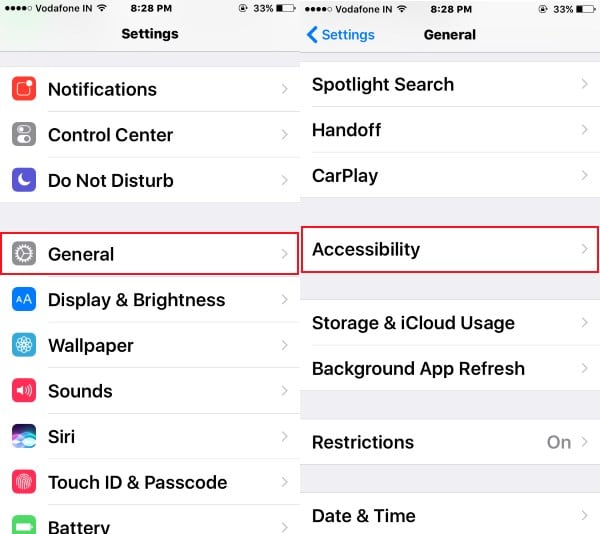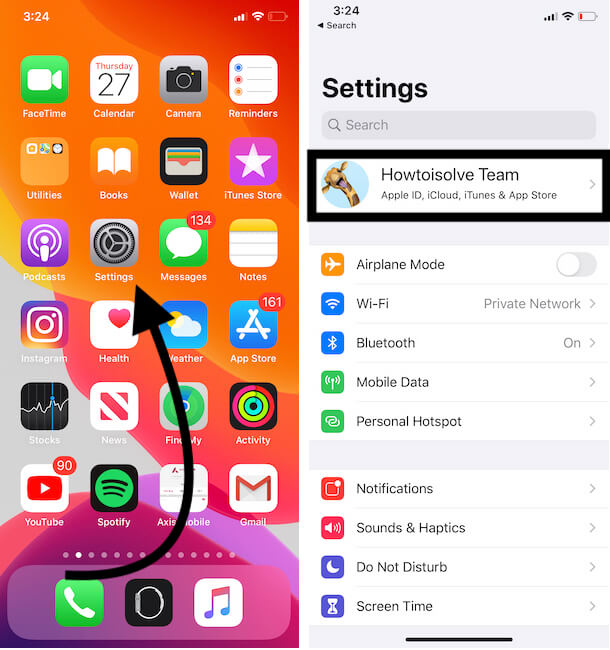Исправить зависшее приложение на Apple Watch, продолжает сбоить, не отвечает, перегревается
Недавно вы приобрели Apple Watch Series 4 и у вас возникли такие проблемы, как сбой и зависание приложений Apple Watch Series 4, мы расскажем вам, как исправить в этом посте. В большинстве случаев неправильное поведение Apple Watch просто исправляется перезапуском, а иногда требуется до конца, когда вам нужно восстановить Apple Watch.
Раньше, если вы сталкивались с этими проблемами с iPhone, вы могли бы найти те же уловки, чтобы исправить сбой Apple Watch. Попробовав решения одно за другим, проверьте, работают ли приложения или нет. Если они продолжают падать и зависать, переходите к следующему трюку.
Советы по устранению неполадок: Мои Apple Watch 4 продолжает вылетать из приложения при запуске, зависает или зависает при касании

Приложение Apple Watch зависает и зависает после обновления
Убедитесь, что часы Apple Watch сопряжены с iPhone и подключение к Интернету работает нормально для Wi-Fi или сотовой связи. Потому что некоторые приложения и фоновые процессы, запущенные на ваших часах Apple Watch, были прерваны из-за отсутствия подключения к Интернету.
Если у вас происходит сбой приложения, зависание и зависание Apple Watch Только для выбранного приложения вы можете проверить, не поддерживается ли приложение с Apple Watch или нет. Также совместим ли он с последней версией WatchOS, установленной на ваших Apple Watch? В противном случае вы можете напрямую связаться со страницей приложения Apple Store. [Support Email, Facebook or Twitter page] или веб-сайт [Search in Google].

Поддержка приложений из приложения App Store на iPhone для сбоя приложения Apple Watch
Следуйте следующим решениям, если с приложением все в порядке, а также с сетевым подключением.
Исправление 1. Обновите приложения
Прежде всего, проверьте все приложения Apple Watch и, если они не обновляются, обновите их. После обновления приложений убедитесь, что приложения Apple Watch Series 4 продолжают работать с ошибками или зависать. Здесь вам нужно обновить конкретное приложение следующим образом:

Обновите приложение Watch в приложении Apple Watch
- Шаг №1: Перейдите в приложение «Мои часы» на вашем iPhone.
- Шаг № 2: Нажмите «Магазин приложений».
- Шаг № 3: Найдите конкретное приложение, которое постоянно дает сбой и зависает.
- Шаг №4: Нажмите «Обновить».
Исправление 2: перезапустите Apple Watch
У вас не получилось обновить приложение? Не волнуйтесь, попробуйте это решение, чтобы исправить приложения Apple Watch, которые продолжают давать сбой watchOS 5. Перезагрузка устранит незначительные сбои, и эта проблема будет временно устранена.
Шаг №1: нажмите и удерживайте боковую кнопку [Near to Digital Crown button] на Apple Watch, и когда вы увидите опции, нажмите «Выключить».
Шаг № 2: Аналогичным образом, чтобы включить его, удерживайте ту же боковую кнопку, пока не увидите логотип Apple на экране.
Исправление 3: принудительный перезапуск Apple Watch
Часы Apple полностью не отвечают и плохо заблокированы, в то время простой перезапуск вам не подойдет. Вам придется принудительно перезапустить часы. Все запущенные в данный момент приложения вместе с процессором будут принудительно закрыты, и вы можете снова получить бесперебойную работу Apple Watch.
Шаг №1: Нажмите и удерживайте цифровую корону и кнопку питания, пока на экране не появится логотип Apple.
Исправление 4: Обновите Apple Watch
Проверьте наличие обновления watchOS на часах Apple Watch. Это повысит совместимость приложений с watchOS. Иногда приложения не поддерживают старую watchOS и, следовательно, вызывают различные ошибки, например, приложения в Apple Watch продолжают сбои и зависания.
- Шаг №1: Выньте iPhone, с которым вы выполнили сопряжение Apple Watch.
- Шаг № 2: Откройте приложение «Мои часы».
- Шаг № 3: Нажмите «Общие».
- Шаг №4: Выберите «Обновление программного обеспечения», чтобы убедиться, что Apple Watch обновлены.
В настоящее время watchOS 5 – это новейшее программное обеспечение для Apple Watch.
Исправление 5: переустановите приложения
Пришло время удалить приложения из корня системы, которая создает для вас проблемы. в этом случае мы полностью удалим приложения с Apple Watch, а затем переустановим приложение. Если вы можете остаться без этого удаленного приложения в течение дня, то это лучше, потому что вы узнаете, показывают ли часы Apple ошибку или определенное приложение неисправно.

Удалите приложение на Apple Watch для переустановки
- разблокировать экран Apple Watch и перейти к макету приложения «Главный экран Apple Watch». Затем нажмите и удерживайте значок приложения, который зависает и вылетает, пока значок не начнет покачиваться и не отобразит кнопку «x» на значке приложения.
- Нажмите на «x», чтобы удалить приложение.
- Подтвердите опцию Удалить, и все.
Теперь переустановите приложение из приложения Apple Watch> Нажмите на вкладке App Store.
Затем найдите имя приложения и нажмите значок iCloud, чтобы переустановить приложение. Для синхронизации авто и показа на яблочных часах.
Отправьте сообщение в приложение на Apple Watch. Все еще не исправлено, следите за процессом восстановления, это решение делает ваши Apple Watch как новые и исправляет все программные ошибки на все времена.
Исправление 6. Восстановите заводские настройки Apple Watch.
Я думаю, что трудности для вас возрастают, даже после того, как вы попробуете все эти советы, приложения Apple Watch по-прежнему дают сбой и зависают в watchOS 5, тогда вам может потребоваться полностью стереть часы. Восстановление часов – это последняя возможность избавиться от сбоев и зависаний.
- Держите Apple Watch и iPhone как можно ближе
- Держите Apple Watch на зарядной док-станции и iPhone.
- На вашем iPhone включен Wi-Fi или Bluetooth.
Шаг №1: Запустите приложение «Настройки» на Apple Watch.
- Шаг № 2: Откройте «Общие».
- Шаг № 3: Нажмите «Сброс».
- Шаг № 4: Выберите «Стереть все содержимое и настройки». Этот процесс займет время, в зависимости от размера резервной копии Apple Watch и скорости интернета. В этом процессе первые часы Apple Watch сохраняют последнюю резервную копию на вашем iPhone. Это будет полезно при повторном подключении в будущем. и Используйте как восстановление всех данных на те же часы Apple или Новые другие часы Apple.
После завершения стирания снова выполните сопряжение Apple Watch, и ваш iPhone установит последнюю версию watchOS на ваши Apple Watch. Это займет около 20 минут или больше.
Вам придется снова настроить Apple Watch.
Заворачивать! проблема серьезная
Если вам не удалось решить проблемы с часами Apple Watch, не сомневайтесь и обратитесь в службу поддержки Apple по телефону. эта страница > Нажмите Apple Watch> Аккумулятор, питание и зарядка> Нажмите «Обратиться в службу поддержки Apple сейчас, в чате или в ближайшем центре поддержки Apple Genious».
Вот и все. Позвольте обсудить больше проблем, связанных с вашими часами Apple, в поле для комментариев. Также поделитесь своим мнением о том, какое решение помогло вам исправить зависшее приложение Apple Watch, из-за которого ваш циферблат не отвечает.

![Исправить изображения Safari, которые не отображаются на iPhone, iPad и Mac [2021]](https://wapk.ru/wp-content/uploads/2021/01/fix-safari-not-loading-google-image-on-iphone-ipad-ios-9-768x452.jpg)